כפי שאמרנו לפני כמה ימים, Sonos כבר פרסה את Alexa לכל הרמקולים שלה התואמים לעוזרים וירטואליים, ביניהם למשל Sonos Beam ו- Sonos One, זו דרך להפוך לחכמים יותר אם הרמקולים של החברה מתאימים במשך זמן מה היו תואמים למשל ל- AirPlay 2 במקרה זה, מאז אנו יודעים שאתה רוצה לנצל את התאימות של Alexa לניהול מכשירים חכמים, אנו מלמדים אותך כיצד להגדיר את Alexa ברמקולים חכמים ישירות מה- iPhone שלך, אל תחמיץ את זה.
כפי שאמרנו, כדי להגדיר את Alexa ברמקולי Sonos שלך חשוב שתוריד בעבר את יישום Alexa ב- iPhone שלך, הזמין בקישור זה, כמו גם את יישום Sonos, הקיים גם בקישור אחר זה. ברגע שיש לנו את היישומים, ראשית חיוני שנקשר את יישום Alexa לחשבון אמזון שלנו מלכתחילה כדי לא לבזבז זמן אחר כך, וברור שנקשר את יישום Sonos שלנו עם הרמקולים החכמים שיש לנו בבית שלנו. . לאחר שעשינו את כל זה, נוכל לבצע את כל ההוראות לסיום השלמת התצורה.
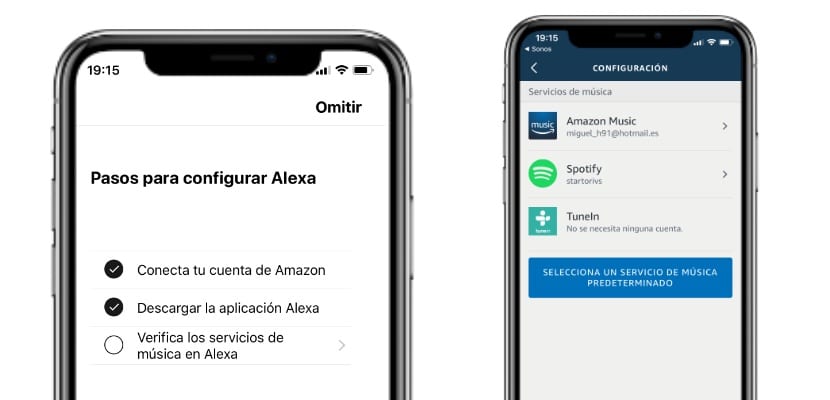
- אנחנו הולכים ליישום Sonos ולוחצים על שירותי קול
- ברגע שנכנסנו פנימה, אנו בוחרים באופציית Alexa Alexa
- לחץ על «ראה הגדרות Alexa»
- כעת אנו ממלאים אחר ההוראות לקישור מערכת Sonos שלנו לעוזר הווירטואלי מיישום Alexa, זה חיוני הורד את Sonos Skill ב- Alexa.
- בשלב השלישי, "בדוק שירותי מוסיקה באלכסה", אנחנו פשוט נכנסים, בוחרים את שירות ברירת המחדל בין אם אמזון פריים מיוזיק או ספוטיפיי, וחוזרים שוב ליישום Sonos
- אנחנו עושים את מבחני הקול וכבר יש לנו אפשרות לשלוט במוסיקה ובמידע מאלקסה במכשירי Sonos שלנו
זה כל כך קל, אם יש לך שאלות, נצל את הסרטון שמוביל את המאמר הזה שבו תראה את כל השלבים שעליך לבצע.
